
1. 준비물 - 그럴싸하다
바로 본론으로 들어감. 우선 AudioBank가 될 스피커 녀석부터 만듭시다

2.스피커가 될 오브젝트를 눌러 오디오 뱅크 컴포넌트를 추가해줍니다

3. 오디오 뱅크 컴포넌트를 넣어줬다면 이번엔 Audio Source 컴포넌트도 넣어줍시다. 같은 오브젝트에 넣는겁니다리

4. 좀 난잡해보이긴 하는데 천천히 해봅시다. 똑같이 만들어준다고 생각해주세요.
몇몇 세부 옵션을 건드릴 수 있지만 일단 지금은 성공시켜놓고 실험해도 늦지않아욜.

5. 방금 세팅하던 화면에서 죄금 아래로 내리면 추가하지도 않았는데 들어가있는 ONSP Audio Source 컴포넌트가 있을 것입니다
Min, Max를 Audio Source 컴포넌트에 있던 Min, Max Distance와 똑같이 설정해주세요.
자, 여기까지 설정되었으면 스피커 설정은 끄읏. 이제 버튼세팅을 하러가봅시다.
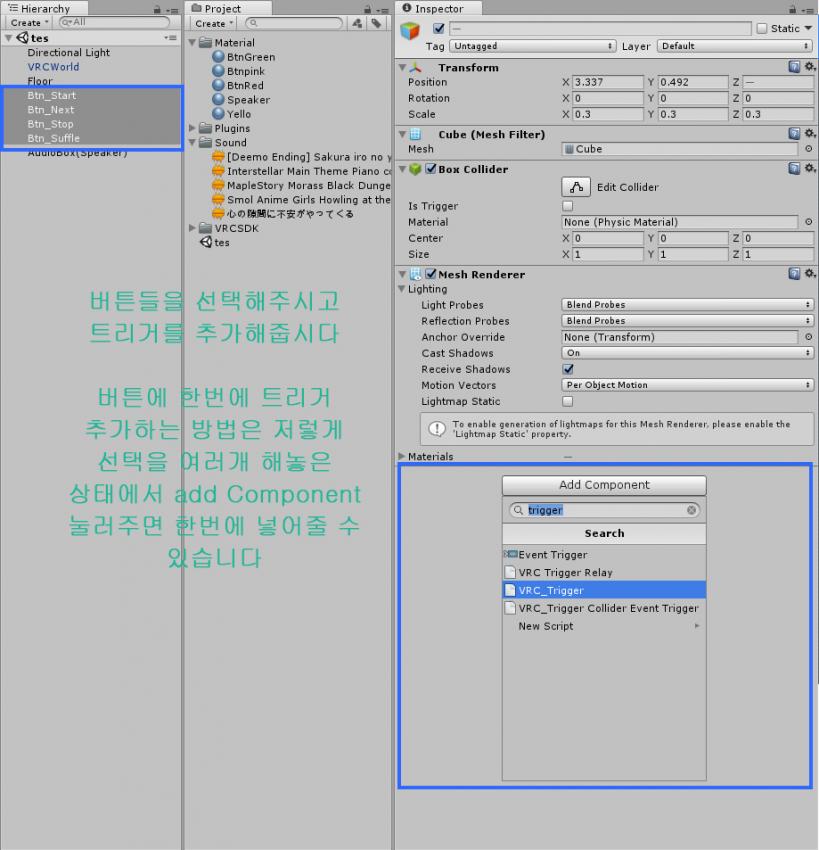
6.Play, Next, Stop, Suffle 버튼들에 트리거를 추가해줍니다. 이젠 다들 알죠? Add Component -VRC_trigger
저렇게 한번에 트리거를 추가할 수 있으니, 이미 알고계실 것 같은 팁입니다.

7.사진에 나와있는대로 해주시면 됩니다. 트리거의 방아쇠와 브로드캐스트를 설정하는겁니다.
어드밴스 모드 꼭 체크하세요. 체크 안하고 안된다하면..흠
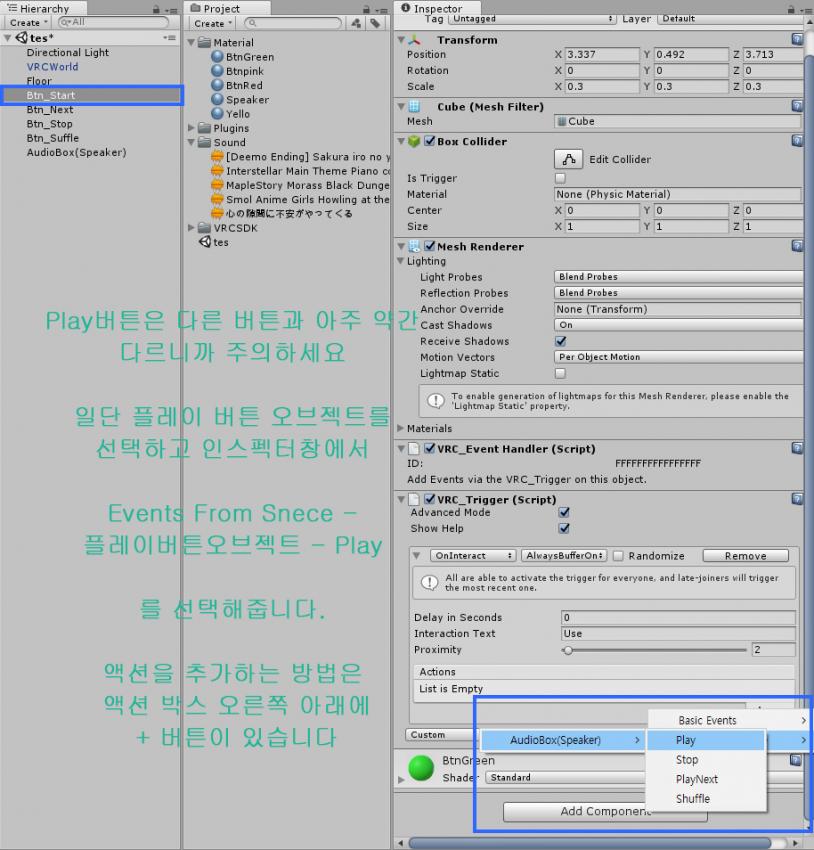
8. 이제 트리거별로 Play면 Play, Stop이면 Stop등의 실제 액션을 넣어줄 차례입니다. Play는 특별하니까 Play버튼은 따로 설명해봅니다.

9.주의하세요. Play버튼 에만 Use Player ID as last 체크박스가 나오는데 기본설정이 체크상태입니다.
체크 해제해주세요. 나머지 설정은 똑같이 하시면됩니다.

10. 다른 버튼들도 액션을 전부 넣어줍니다. 주의 하실 점은 Targets - All
여기까지 완료하셨다면...이제...
-끝-
PS. 다음 강좌엔 Juke Box 를 이용한 음악재생을 올리겠슴니다리